Windows 10 : comment monter ou graver un fichier ISO sans application tierce
L’utilisation courante des disques images (.ISO, .IMG) rend presque caducs les lecteurs de disques physiques de nos ordinateurs. Sous Windows 10, le système intègre une fonctionnalité native permettant de monter, démonter, et graver facilement des disques ISO sans passer par un utilitaire externe.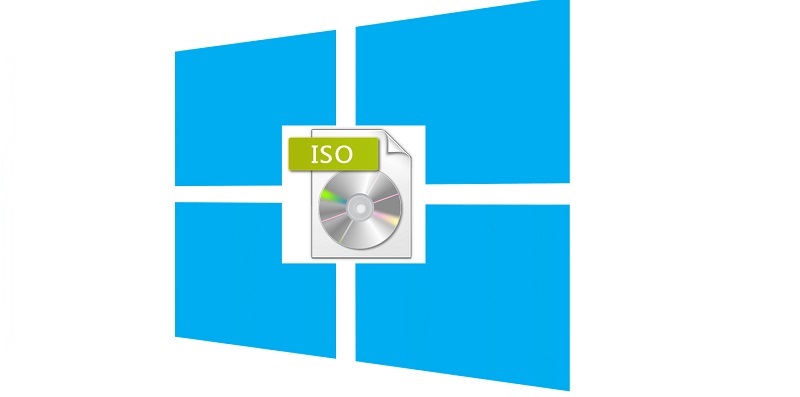
Comment monter un disque ISO dans Windows 10 ?
Le processus est extrêmement. Mais pour être en mesure de l’utiliser, il est indispensable de définir l’Explorateur Windows comme programme d’ouverture par défaut des fichiers ISO. Pour ce faire, faites un clic droit sur n’importe quel fichier au format ISO puis cliquez sur propriétés. Dans l’onglet Général, modifiez l’application d’ouverture par défaut. Dans la liste de programmes qui s’affiche, choisissez l’Explorateur Windows comme solution par défaut.
Désormais, trois options se présentent pour monter un fichier ISO :
- Sélectionnez le fichier ISO de votre choix. Dans la barre de menus en haut de l’explorateur de fichiers Windows, cliquez sur « Gestion », puis sur « Monter ». L’image s’ouvrira automatiquement dans un lecteur de disque virtuel
- Deuxième option qui est plus simple que la première : faites un clic droit sur le fichier ISO, puis cliquez sur « Monter »
- La troisième alternative est la plus facile de toutes : il suffit de double-cliquer sur le fichier image pour l’ouvrir automatiquement dans un lecteur virtuel.
Pour démonter le fichier ISO, faites un clic droit sur le lecteur virtuel puis cliquez sur Éjecter.
Graver un disque ISO
La fonctionnalité permettant de graver un disque ISO est disponible en natif depuis Windows 7. Si vous souhaitez créer une copie physique d’un fichier ISO, le processus de gravure est aussi simple que le montage/démontage :
- Sélectionnez le fichier ISO à graver
- Dans le menu « Gestion », cliquez sur « Graver » et suivez les étapes affichés à l’écran jusqu’au bout.
Comme vous pouvez le constater, monter et graver un fichier ISO sous Windows 10 sont des processus extrêmement simples à réaliser. Pour aller plus loin, n’hésitez pas à consulter notre article sur comment créer une clé USB bootable à partir d’un fichier ISO. C’est utile au cas où le lecteur de disque ne fonctionnerait plus ou que vous ne disposeriez d’aucune copie physique de WIndows.